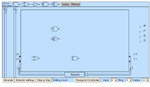 |
Simulatore Circuiti logici | |
| COME SI USA edit simulate sequential combinate variable naming step by step DOWNLOAD |
EDIT A CIRCUIT
Appena il programma parte, è pronto per creare un nuovo circuito. In
alto nella toolbar superiore sono presenti le porte logiche supportate, and
or e not (ci sono anche le versioni a tre ingressi). Nella toolbar inferiore
sono presenti i comandi per aggiungere Input variables, ring variables (solo
per circuiti sequenziali) e output variables. Tutti i tipi di porte e
variabili possono essere aggiunte e eliminate in ogni momento della
computazione. Appena finito di creare un circuito con tutti i collegamenti necessari,
si può semplicemente cliccare sul pulsante "simulate", si
passerà così alla funzione di simulazione. Se si vogliono cambiare i
valori degli input si deve cliccare sul pallino di input (vicino al valore).
Si possono cambiare anche i valori dei pin di ingresso rimasti liberi delle
porte logiche rimaste libere. Con lo stesso simulatore si possono creare anche circuiti sequenziali.
Basta cliccare sul pulsante "change to sequential", si vedrà
comparire un rettangolo che rappresenta l'area di lavoro, e il posto per le
variabili di ritorno. Per ritornare alla versione combinatoria del circuito cliccare su "change to combinate". Una volta impostato il numero di variabili che servono di ingresso,
uscita o di ritorno, si possono settare i loro nomi simbolici. Questa funzione permette di studiare meglio i circuiti sequenziali. Cliccando sul pulsante "step by step" comparirà una maschera con dieci righe rappresentanti gli stati sequenziali. E' possibile settare tutti gli input in base ai nomi assegnati precedentemente. Una volta settati questi input si può studiare l'andamento del circuito cliccando di volta in volta sul tasto "step". Durante i vari passaggi la finestra principale con il circuito, si aggiornerà costantemente, pertanto si potrà passare a controllare il circuito in ogni momento. |
|